Панель быстрой вставки
На самом деле панель быстрой вставки (Quick Bar) не является самостоятельным инструментом редактирования документа. Это всего лишь посредник, обеспечивающий быстрый и удобный доступ к таким инструментам. Тем не менее в процессе работы над документом невольно начинаешь воспринимать панель быстрой вставки как своеобразный швейцарский десантный нож с несколькими десятками лезвий: тут тебе и отвертка, и штопор, и пилочка для ногтей…
Панель быстрой вставки состоит из нескольких вкладок, каждая из которых предназначена для работы с определенной категорией элементов страницы (рис. 3.38). Набор вкладок, отображаемых на экране, а также состав кнопок на вкладке может настраиваться пользователем (подробнее о процедуре настройки будет сказано ниже).

Рис. 3.38. Панель Quick Bar
В общем случае Quick Bar обеспечивает выполнение следующих операций:
- автоматическую вставку в текст документа тега с установленными по умолчанию значениями атрибутов, а также тегов, не требующих обязательных атрибутов;
- вызов диалогового окна редактора тегов, соответствующего вставляемому тегу;
- вызов мастеров, обеспечивающих автоматическую генерацию фрагментов кода;
- активизацию утилиты JavaScript Tree, предназначенной для вставки в документ фрагментов кода на JavaScript.
Как уже было сказано, вы можете изменять состав вкладок панели Quick Bar, набор и расположение кнопок на вкладке, а также расположение панели и отдельных вкладок на экране. Существуют два механизма настройки панели Quick Bar:
- на основе прямого манипулирования (то есть с помощью мыши);
- с помощью элементов управления диалогового окна Customize (Настройка), вызываемого одноименной командой из меню Options главного окна HomeSite.
Чтобы с помощью мыши удалить ненужную вкладку или переместить ее в другую позицию на экране, необходимо:
- Установить указатель на элемент перемещения вкладки; при этом на экране появится всплывающая подсказка с названием вкладки (рис. 3.39, вверху).
- Нажать левую кнопку мыши, переместить контур вкладки в новую позицию и отпустить кнопку; вкладка будет представлена в отдельном окне (рис. 3.39, внизу).
- Если необходимо изменить положение вкладки, перетащить се с помощью мыши, зацепив за полосу заголовка.
- Если требуется закрыть вкладку, щелкните на кнопке с крестиком.
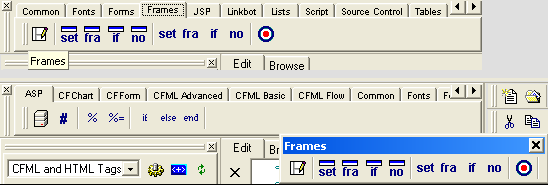
Рис. 3.39. Изменение конфигурации панели быстрой вставки
Альтернативный способ удалить вкладку щелкнуть правой кнопкой мыши в любой позиции панели Quick Bar и в открывшемся контекстном меню щелкнуть на имени вкладки. Аналогичным образом можно и восстановить вкладку на экране. Однако при этом она отображается как отстыкованная. Чтобы вернуть се в состав панели, достаточно перетащить ее мышью на свободное место в правой части панели.
Чтобы изменить взаимное расположение вкладок, необходимо:
- Щелкнуть правой кнопкой мыши в любой позиции панели Quick Bar и в открывшемся контекстном меню выбрать, команду Organize Quick Bar…
- В открывшемся диалоговом окне (рис. 3.40) выбрать вкладку и с помощью кнопок со стрелками переместить се в нужную позицию.. Для изменения состава кнопок на любой вкладке панели Quick Bar следует воспользоваться диалоговым окном Customize (рис. 3.41).
